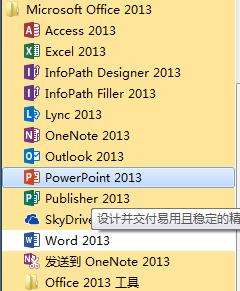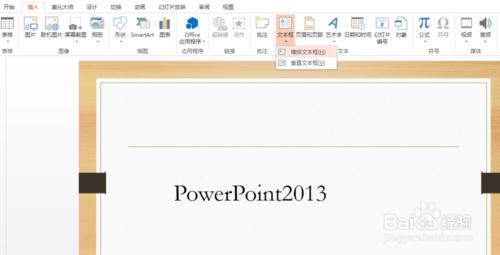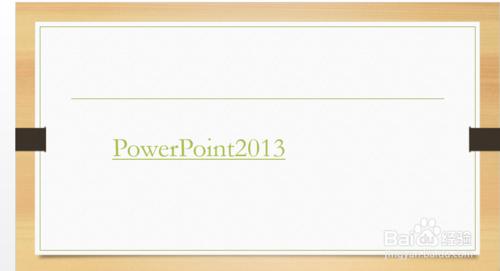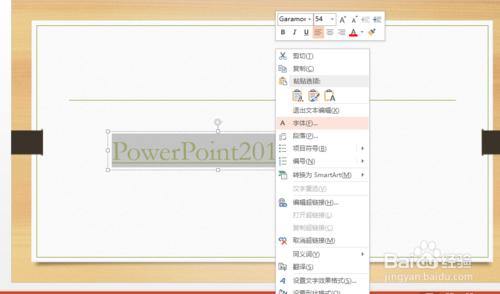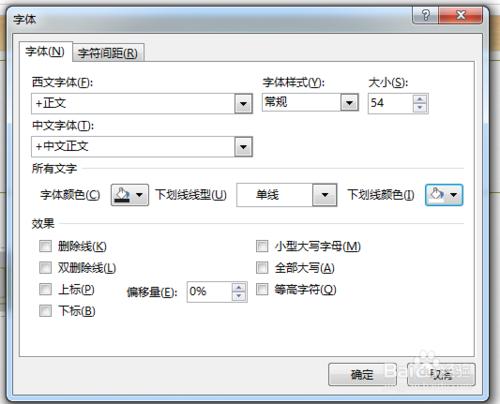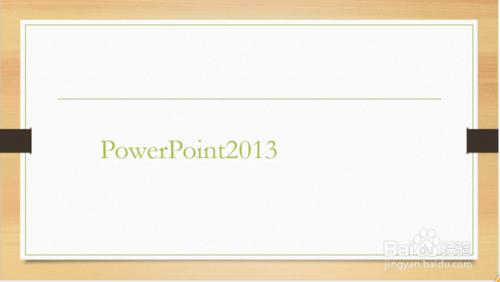隱藏PowerPoint2013中超鏈接的下劃線
工具/原料
PowerPoint2013
方法/步驟
點擊“開始”→“程序”PowerPoint2013
“插入”→“文本框”→“橫排文本框”,在空白處寫字,調整字的大小等
“插入”→“超鏈接”,出現“插入超鏈接”對話框,選擇需要鏈接到的位置,點擊確定
這時出現的超鏈接字體就會有下劃線,如圖
選中超鏈接字體→右擊→選擇“字體“
在彈出的對話框中,選擇“下劃線線型”為“單線”,“下劃線顏色”為和背景色一樣的顏色
最後超鏈接字體的下劃線就被隱藏了,如圖
注意事項
歡迎看更多的文章